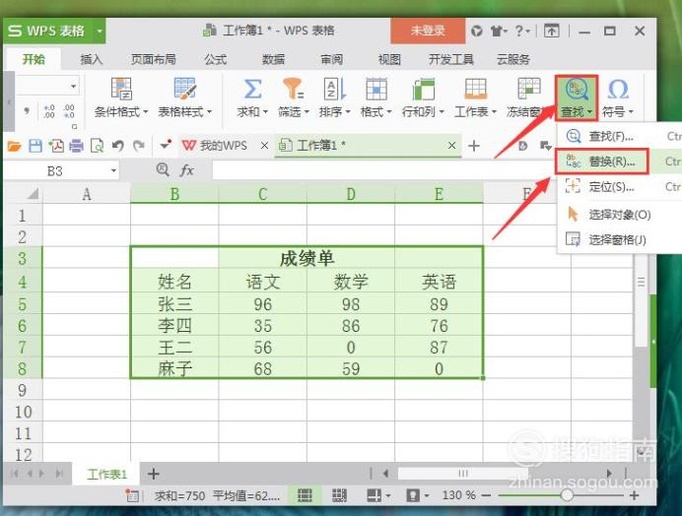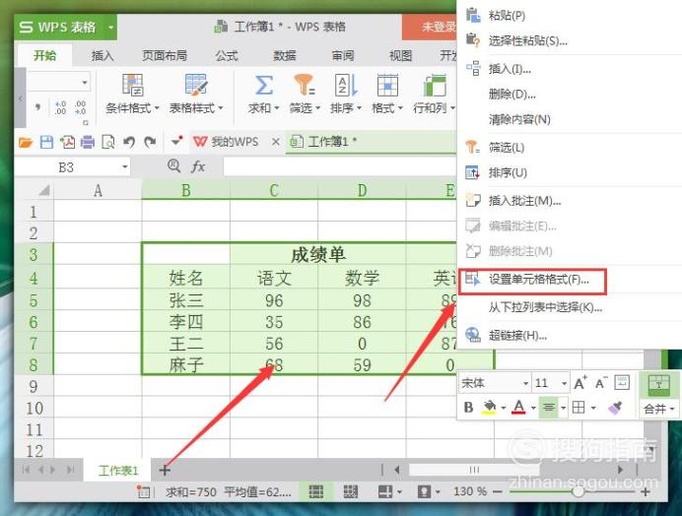WPS表格中,如何替换表格中某些特定内容?
在制作WPS表格的时候,由于工作的要求,我们需要将表格中的某些特定内容替换。这是怎么操作的呢?其具体操作步骤如下:
工具/材料
WPS办公软件
操作方法
- 01
在桌面上双击WPS表格的快捷图标,打开WPS表格这款软件,进入其操作界面,如图所示:
- 02
在该界面内点击左上角WPS表格,在其子菜单中点击“打开”选项,找到我们需要的表格文件,点击确定。我们的目的是将表格中的“0”用文字“未考”替换,如图所示:
- 03
首先框选出需要调整的单元格区域,然后在上方菜单栏中选择“开始”选项,在其子菜单中选择“查找”选项,如下图所示:
- 04
点击打开“查找”的隐藏菜单栏,在其子菜单栏中选择“替换”选项,点击打开,如图所示:
- 05
在新弹出的对话框中,在查找内容中输入“0”,在替换为输入框中输入“未考”,然后点击下方的“全部替换”选项,如图所示:
- 06
点击“全部替换”选项后,返回到主界面,可以看到表格中的“0”就被替换成“未考”了,操作完成,如图所示:
- End
操作方法2
- 01
其实通过设置单元格格式也可以实现这一操作。首先框选出需要调整的单元格区域,然后点击鼠标右键,在里面选择“设置单元格格式”选项,如图所示:
- 02
在新弹出的“单元格格式”对话框中,选择“数字”选项,并在其分类中选择“自定义”选项,如图所示:
- 03
在旁边的类型输入框中输入“0;0;未考”(第一个0表示正数的数字占位符,第二个0表示负数的数字占位符,“未考”表示将表格中的0替换成未考),然后点击下方“确认”选项,如图所示:
- 04
点击“确认”选项后,返回到主界面,可以发现表格中的“0”就被替换成“未考”了,操作完成,如图所示:
- End
- 发表于 2017-09-21 00:00
- 阅读 ( 686 )
- 分类:电脑网络
你可能感兴趣的文章
- Word插入大量图片怎么快速调整为统一尺寸大小 21 浏览
- WPS的Word快速转换大小写! 28 浏览
- wps怎么快速制作填空题下划线 37 浏览
- wps文档怎么让输入的小写数字自动转化成大写 45 浏览
- WPS表格怎么把两列中的内容合并到一列中 98 浏览
- WPS excel怎么标记每一行的最大值 74 浏览
- wps文档中怎么插入下拉框 90 浏览
- wps怎么批量制作邀请函 97 浏览
- wps没有rank函数如何不改变排序顺序进行排名 294 浏览
- wps如何将单元格进行分拆 83 浏览
- wps怎么批量制作奖状 84 浏览
- WPS表格怎么输入次方符号 123 浏览
- WPS文档怎么插入彩色的图片水印 93 浏览
- wps形状中文字无法全部显示怎么办 115 浏览
- wps打印的表格在哪里铺满一张A4 116 浏览
- wps如何开启自动保存 94 浏览
- wps如何在表格中批量插入图片 121 浏览
- WPS文档怎么制作艺术字 109 浏览
- wps文档怎么快速准确插入目录 79 浏览
- WPS文档怎么在旁边显示批注内容 115 浏览
最新文章
- 超级QQ秀的关注和粉丝列表怎么设置所有人可见 3 浏览
- 超级QQ秀的小窝怎么设置仅选中的人可进 3 浏览
- 超级QQ秀的小窝怎么把好友添加至黑名单 4 浏览
- 超级QQ秀的关注和粉丝列表怎么设置仅自己可见 4 浏览
- 掌阅如何设置密保问题 4 浏览
- 超级QQ秀的小窝怎么设置仅自己可进 4 浏览
- 超级QQ秀的小窝怎么设置仅QQ好友可进 3 浏览
- 超级QQ秀的小窝怎么设置任何人可进 3 浏览
- 百词斩账号注销怎么提交与撤回 4 浏览
- 唱吧如何绑定解绑QQ账号 4 浏览
- 掌阅如何绑定密保邮箱 4 浏览
- 一个手机号怎么申请2个抖音 1 浏览
- 掌阅个性化广告怎么开启与关闭 4 浏览
- 掌阅账户密码如何修改 4 浏览
- 掌阅个性化推荐怎么开启与关闭 4 浏览
- 手机支付宝如何改变字体大小 4 浏览
- 掌阅如何绑定解绑微信账号 4 浏览
- 掌阅如何绑定解绑QQ账号 4 浏览
- 掌阅软件加密功能怎么开启与关闭 4 浏览
- 微信实况怎么弄 4 浏览
相关问题
0 条评论
请先 登录 后评论
admin
0 篇文章
推荐文章
- 别光看特效!刘慈欣、吴京带你看懂《流浪地球》里的科学奥秘 23 推荐
- 刺客信条枭雄闪退怎么解决 14 推荐
- 原神志琼的委托怎么完成 11 推荐
- 里菜玩手机的危害汉化版怎么玩 9 推荐
- 野良犬的未婚妻攻略 8 推荐
- 与鬼共生的小镇攻略 7 推荐
- rust腐蚀手机版怎么玩 7 推荐
- 易班中如何向好友发送网薪红包 7 推荐
- water sort puzzle 105关怎么玩 6 推荐
- 微信预约的直播怎么取消 5 推荐
- ntr传说手机版游戏攻略 5 推荐
- 一起长大的玩具思维导图怎么画 5 推荐